Бывает так, что Photoshop CS5 устанавливается только с одним языком интерфейса. Например, фотошоп, который я выложил для скачивания, будет установлен только на одном языке, какой он будет (русский или английский) — зависит от выбора в процессе установки.
Потребность поменять язык интерфейса может быть продиктована разными потребностями. Например, вы учитесь на уроках, и встречаете в интернете только такие уроки, где основные команды пишут на английском, и вам сложно их найти; вы житель, например, Украины, поэтому хочется украинский язык; может, в самом начале вы установили английскую версию (или на другом языке) и теперь хотите перейти на русский язык интерфейса. Во всех случаях это будет легко сделать, переустанавливать фотошоп при этом не потребуется.
Скачайте этот файл [61,09 MB] (к сожалению, он подходит только для версии CS5). Это exe-шный файл, который локализует ваш Photoshop CS5 на такие языки как: Русский, Английский, Украинский, Немецкий, Французский, Испанский, Португальский и Итальянский.
Языковой пакет рабочий, проверил на себе (установил английский интерфейс). Сейчас научу как это делать.
1. Запустите файл языкового пакета для фотошопа — AddLang_for_Photoshop_CS5. Вот как выглядит его иконка:
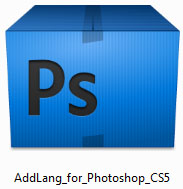
2. Появится окно с приветствием. Интерфейс установки на английском, но это не играет роли — тут все легко и быстро. Нажимаем Next.
3. В следующем окне выбираем те языки, на которые собираетесь поменять интерфейс фотошопа. Поскольку я уже установил английский, для примера выберу украинский. Нажмите Next.
4. Начался процесс установки. Ждем.
5. В конце установки появится сообщение об успехе. Снимите галочку с «Run Photoshop CS5». Нажмите Finish.
6. Теперь зайдем в программу и выберем Редактирование — Установки — Интерфейс. Найдите параметры текста пользовательского интерфейса и из раскрывающегося списка выберите нужный язык. После этого перезагрузите программу. Выберу украинский.
7. Тоже окно, но на украинском языке:
Сидя часами за фотошопом, не забывайте о своих домашних питомцах. Уделяйте им внимание и обращайте внимание на их самочувствие, иначе пропустите как начались, например, болезни глаз у шиншилл. Вы обязаны заботится о тех, кого приручили!
— Регулярная проверка качества ссылок по более чем 100 показателям и ежедневный пересчет показателей качества проекта.
— Все известные форматы ссылок: арендные ссылки, вечные ссылки, публикации (упоминания, мнения, отзывы, статьи, пресс-релизы).
— SeoHammer покажет, где рост или падение, а также запросы, на которые нужно обратить внимание.
SeoHammer еще предоставляет технологию Буст, она ускоряет продвижение в десятки раз, а первые результаты появляются уже в течение первых 7 дней. Зарегистрироваться и Начать продвижение
 Обучение фотошопу и.. Уроки фотошопа CS5 на русском языке для начинающих Обучение и уроки фотошопа CS5 на русском языке для начинающих
Обучение фотошопу и.. Уроки фотошопа CS5 на русском языке для начинающих Обучение и уроки фотошопа CS5 на русском языке для начинающих



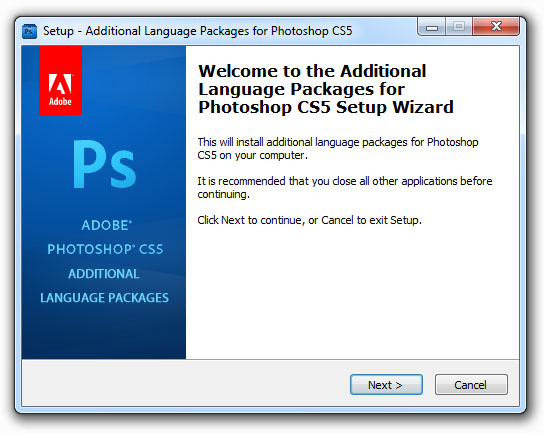
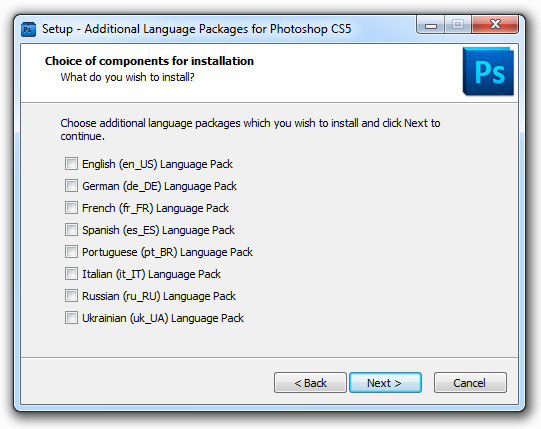

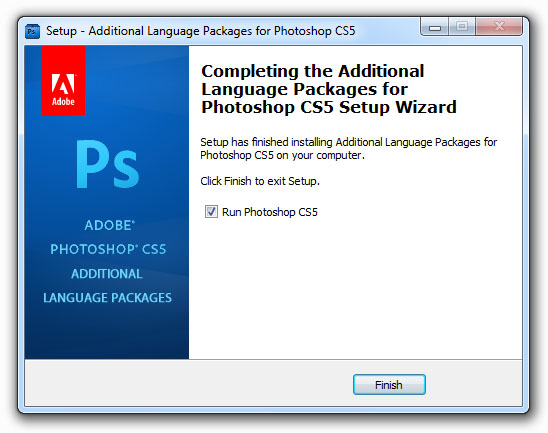
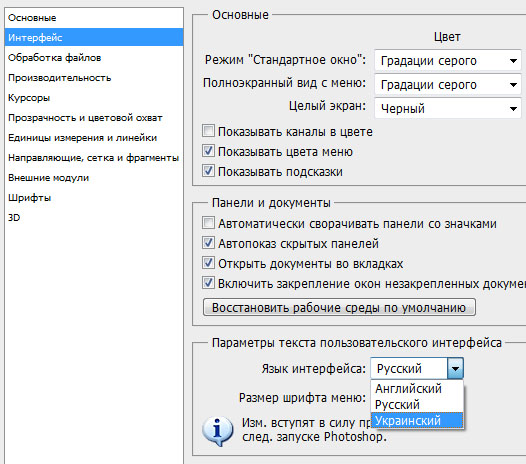
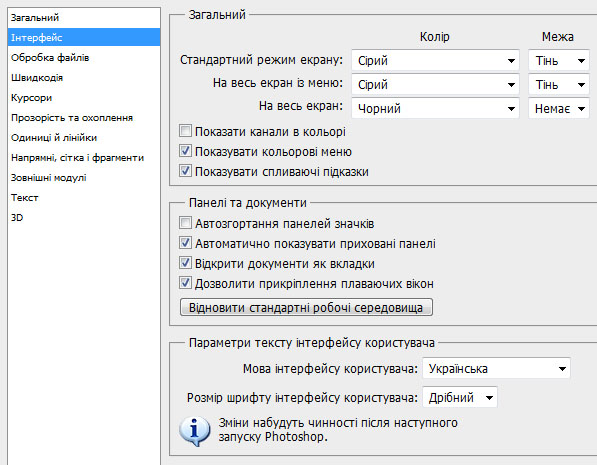



Очень благодарен! До этого пол инета перелопатил, пока не нашел ваш блог, все ровно поставилось, без коясков
Не могу поменять язык, выбираю русский после запускаю заново программу, выдает мне ошибку «В папке приложения найдены дополнительные нелицензированные пакеты языковой поддержки. перезапустите приложение.» Перезапускаю и сново английский. Что делать?